Cara Mengompres PDF untuk memperkecil ukuran file
Diterbitkan: 2021-05-20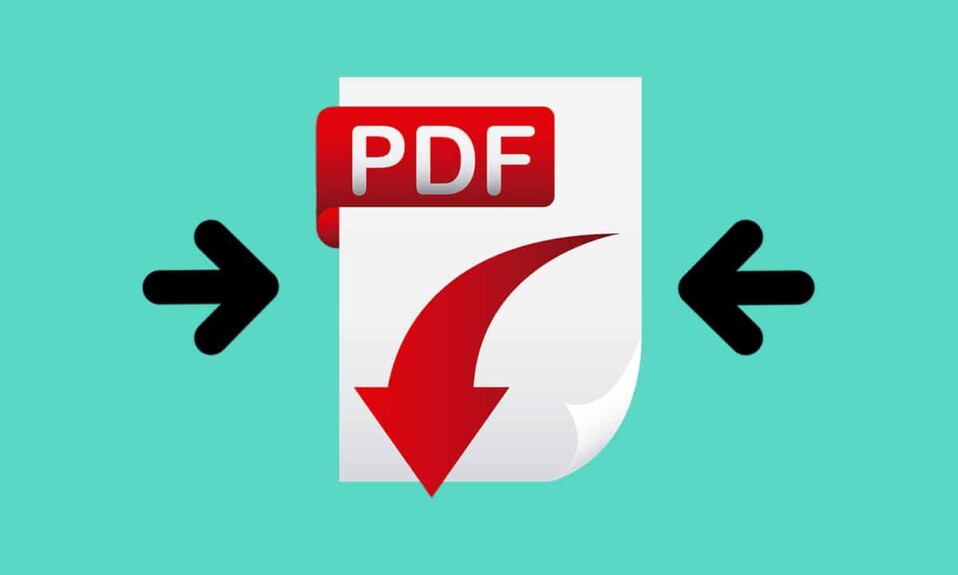
File PDF dapat berguna ketika Anda ingin membuat dokumen penting. Namun, ada kalanya Anda ingin mengunggah file PDF pada platform yang memiliki batasan ukuran file PDF. Ini berarti Anda tidak akan dapat mengunggah PDF Anda jika melebihi batas tertentu. Jadi, jika ukuran file PDF Anda melebihi batas ukuran, Anda harus mengompres file PDF agar lebih kecil.
Selain itu, jika Anda memiliki file PDF yang besar, mengompresnya ke ukuran yang lebih kecil adalah pilihan yang baik karena Anda dapat dengan mudah mengirimnya melalui email, dan tidak akan memakan waktu yang cukup untuk memuatnya. Oleh karena itu, untuk membantu Anda, kami memiliki panduan tentang cara mengompres PDF agar lebih kecil.
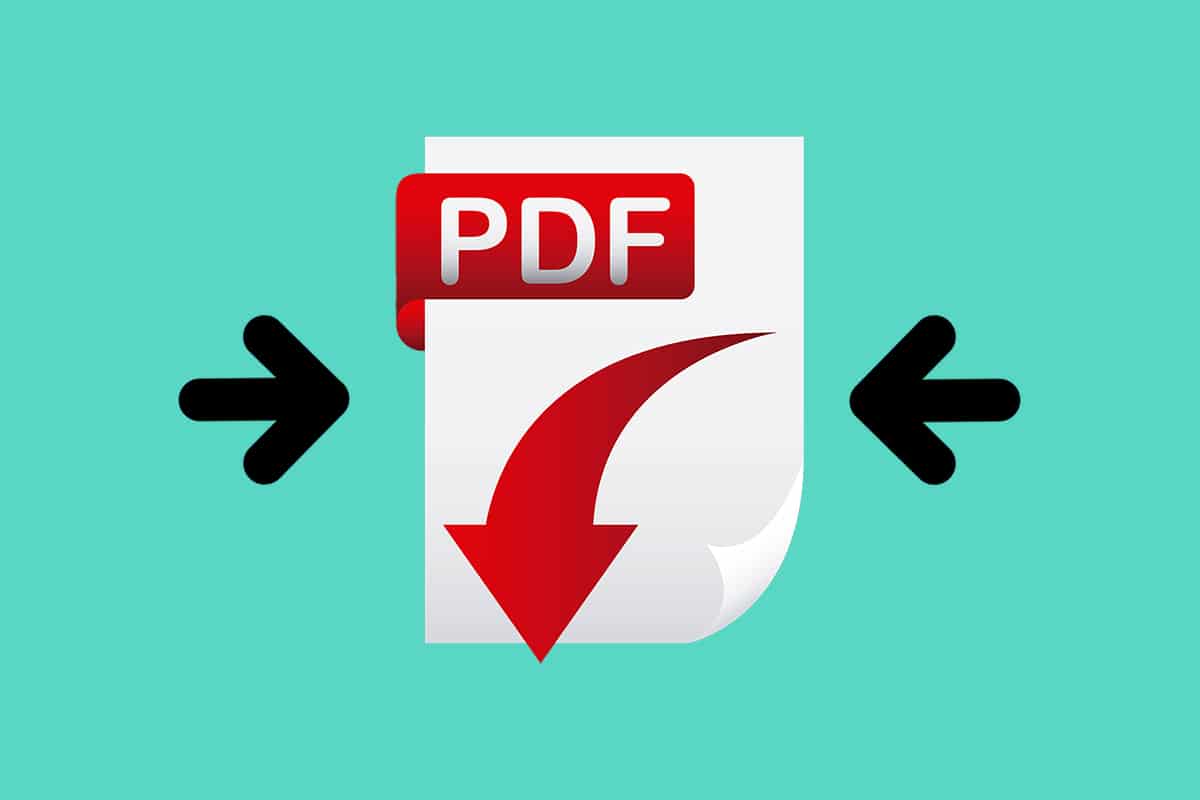
Isi
- Cara Mengecilkan Ukuran Dokumen PDF
- Metode 1: Gunakan Situs Web Pihak Ketiga
- Metode 2: Gunakan Adobe Acrobat Pro
- Metode 3: Kurangi ukuran file PDF di Dokumen Word
- Metode 4: Gunakan Pratinjau di MAC
Cara Mengecilkan Ukuran Dokumen PDF
Kami mencantumkan beberapa cara yang dapat Anda gunakan untuk mengompresi ukuran file PDF Anda:
Metode 1: Gunakan Situs Web Pihak Ketiga
Beberapa situs web pihak ketiga memungkinkan Anda untuk mengompres ukuran file PDF Anda. Salah satu situs web tersebut adalah smallpdf.com/compress, yang dapat Anda gunakan untuk mengompresi ukuran file PDF besar Anda. Ikuti langkah-langkah ini untuk menggunakan smallpdf.com untuk mengompresi file PDF Anda:
1. Buka Browser Web Anda dan arahkan ke situs web smallpdf.com.
2. Sekarang, gulir ke bawah ke Alat dan klik Kompres PDF.
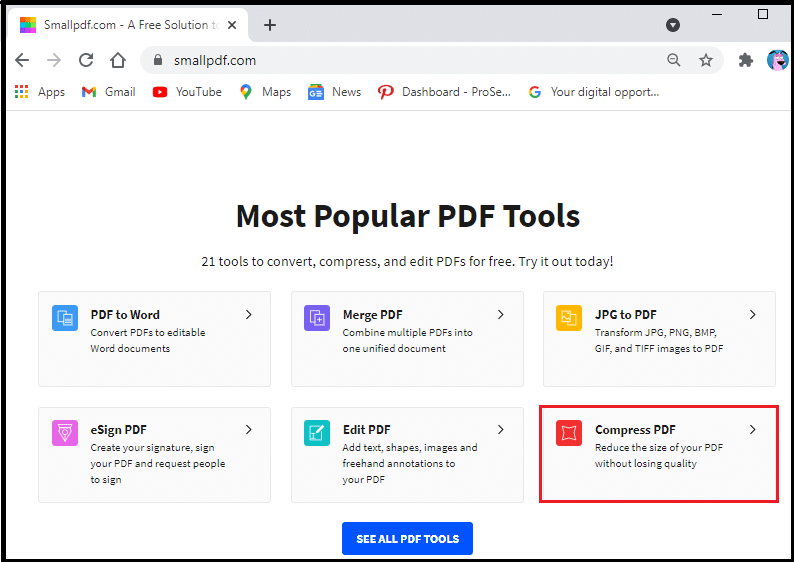
3. Klik pilih file untuk memilih file PDF dari folder Anda.
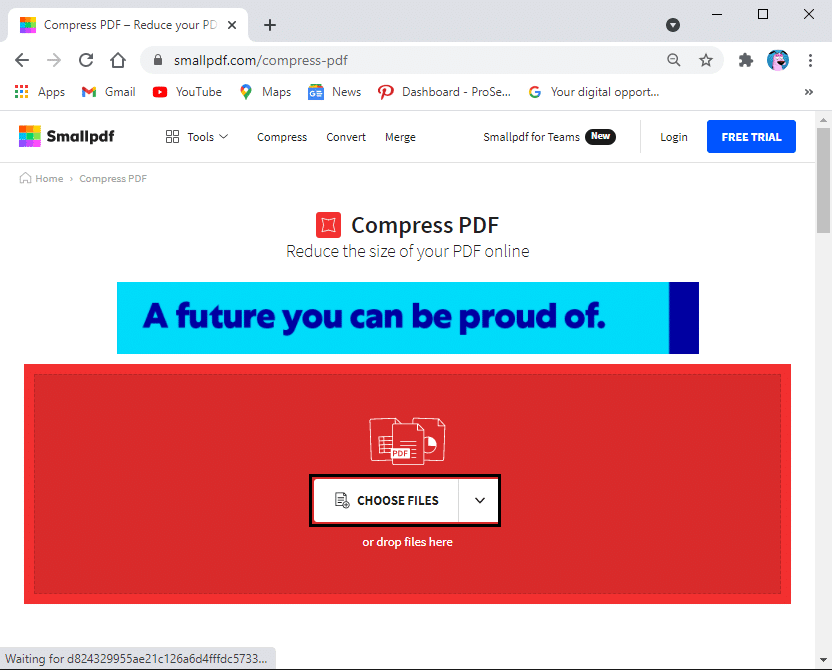
4. Cari file PDF Anda dan klik buka.
5. Setelah mengunggah file PDF Anda, Anda akan melihat dua opsi kompresi. Salah satunya adalah kompresi dasar , yang memberi Anda pengurangan sekitar 40% dalam ukuran file. Kompresi dasar gratis digunakan untuk semua pengguna. Namun, Anda juga dapat memilih kompresi kuat yang memberi Anda ukuran file terkecil dengan kualitas yang layak. Opsi kompresi yang kuat tidak gratis, dan Anda akan memerlukan paket premium. Sebaiknya gunakan opsi kompresi dasar, yang gratis dan tidak merusak kualitas file.
6. Setelah memilih opsi kompresi Anda, klik Pilih Opsi di bagian bawah.
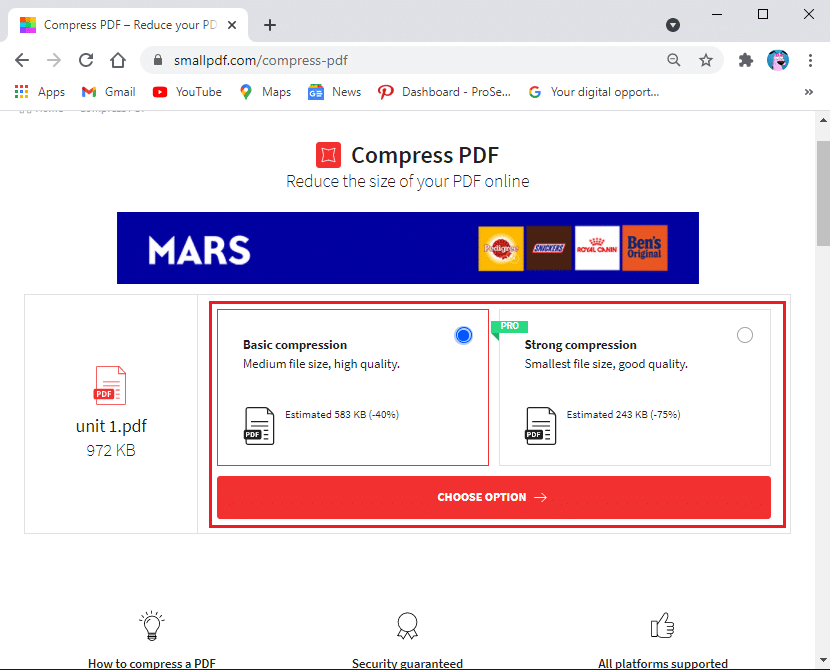
7. Terakhir, tunggu situs web mengompres file PDF Anda secara otomatis. Setelah selesai, klik tombol Unduh untuk menyimpan file PDF terkompresi di sistem Anda.

Baca Juga: Cara Menonaktifkan Google Chrome PDF Viewer
Metode 2: Gunakan Adobe Acrobat Pro
Adobe Acrobat Pro adalah alat hebat yang membantu Anda mengelola semua file. Adobe Acrobat Pro dapat menjadi pilihan yang baik jika Anda ingin mengompresi file PDF Anda tanpa mengurangi kualitasnya:
1. Jika Anda sudah memiliki Adobe Acrobat Pro di komputer Anda, yang harus Anda lakukan adalah meluncurkannya dan masuk ke menu File . Klik Buka untuk memilih file PDF Anda dari folder Anda.
2. Namun, jika Anda tidak memiliki Adobe Acrobat Pro versi berbayar, Anda dapat menggunakan versi gratis yang tersedia melalui internet.

3. Buka browser web Anda dan navigasikan ke adobe.com/acrobat/online/compress-pdf.html.
4. Klik Pilih file , atau Anda dapat menyeret file PDF Anda ke kotak PDF terkompresi di tengah.

5. Setelah Anda mengunggah file PDF Anda di situs web, klik Kompres dan tunggu beberapa saat karena situs web akan secara otomatis mengompres file PDF Anda ke ukuran yang lebih kecil.
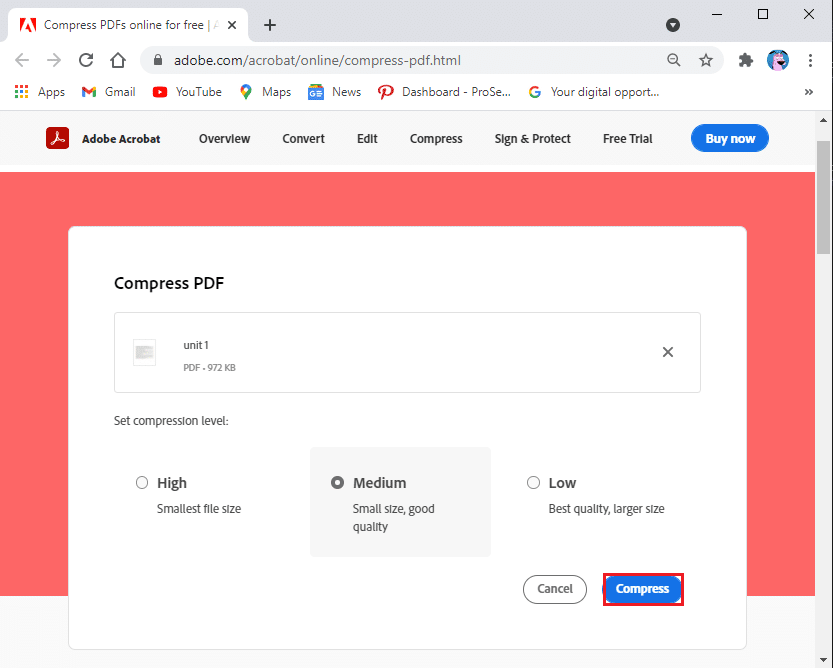
6. Terakhir, Anda dapat mengklik Unduh untuk menyimpan file PDF baru di sistem Anda.
Metode 3: Kurangi ukuran file PDF di Dokumen Word
Anda dapat menggunakan dokumen Microsoft word untuk mengonversi file Anda menjadi PDF dengan menggunakan opsi simpan sebagai. Saat Anda menggunakan dokumen kata untuk mengonversi file Anda, itu akan menghasilkan ukuran kecil. Namun, ukuran file Anda tergantung pada jumlah gambar dalam file Anda.
Setelah anda mengonversi file word anda menjadi PDF, dan jika anda merasa ukuran file tersebut masih besar. Dalam situasi ini, Anda dapat menggunakan opsi lain pada kata untuk menghasilkan file PDF yang lebih kecil.
1. Buka file Word yang akan diubah menjadi file PDF.
2. Klik pada tab File dari sudut kiri atas layar.
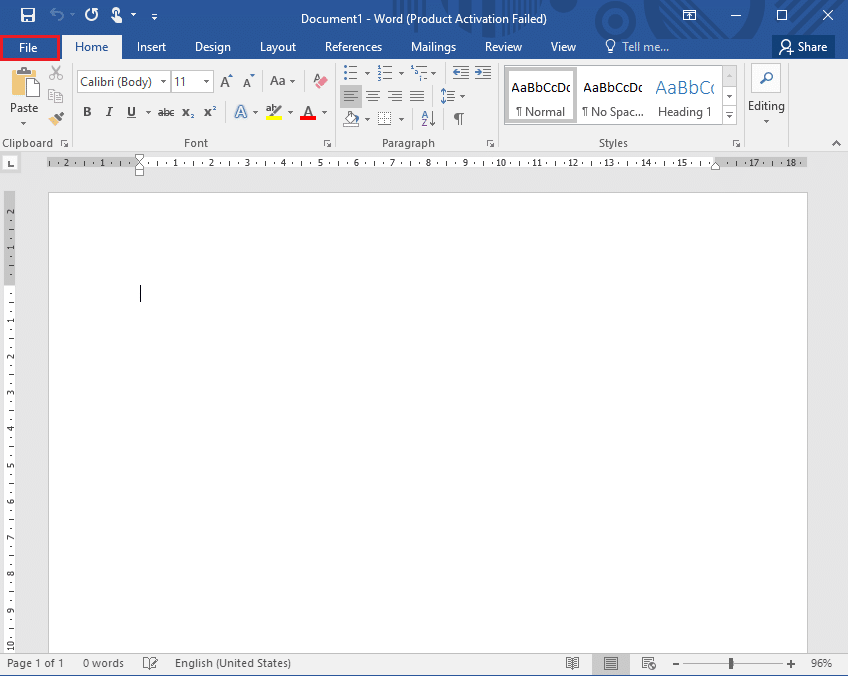
3. Pilih Simpan sebagai opsi.
4. Klik menu drop-down di sebelah Save As type dan pilih PDF dari daftar opsi.
5. Terakhir, pilih nama untuk file PDF Anda dan klik 'Ukuran minimum (terbitkan online) di sebelah opsi yang mengatakan 'optimalkan untuk'.

Baca Juga: Perbaiki Tidak dapat membuka file PDF di Internet Explorer
Metode 4: Gunakan Pratinjau di MAC
Jika Anda memiliki MAC, maka Anda dapat menggunakan aplikasi pratinjau untuk mengompresi file PDF Anda. Ikuti langkah-langkah ini untuk metode ini:
1. Cari dan buka file PDF Anda dengan aplikasi pratinjau di MAC Anda. Anda dapat melakukan klik kanan pada file PDF Anda, klik buka dengan, lalu pilih Pratinjau dari menu tarik-turun.
2. Klik file dari bagian atas jendela.
3. Sekarang, pilih ekspor. Pastikan Anda mengklik Ekspor dan bukan Ekspor sebagai PDF.
4. Pilih tab Format dan klik PDF Anda.
5. Klik pada filter Quartz dan pilih opsi perkecil ukuran file. Aplikasi akan secara otomatis mengurangi ukuran file secara keseluruhan.
6. Terakhir, klik Simpan untuk menyimpan versi yang lebih kecil dari file PDF Anda.
Pertanyaan yang Sering Diajukan (FAQ)
Q1. Bagaimana cara mengurangi ukuran PDF secara gratis?
Ada beberapa cara untuk memperkecil ukuran file PDF. Salah satu cara termudah adalah dengan menggunakan situs web gratis bernama smallpdf.com. Situs web ini memungkinkan Anda untuk mengompres file PDF Anda dengan mudah tanpa gangguan. Yang harus Anda lakukan adalah membuka browser web Anda dan menavigasi ke smallpdf.com. Pilih tab kompres PDF dari situs web dan unggah file PDF Anda untuk mulai mengompresi.
Q2. Bagaimana cara mengurangi ukuran file PDF sehingga saya dapat mengirimkannya melalui email?
Untuk mengurangi ukuran file PDF untuk email, Anda dapat menggunakan alat Adobe Acrobat Pro yang memungkinkan Anda mengompres file PDF Anda. Jika Anda tidak memiliki alat ini di sistem Anda, Anda dapat menggunakan versi web gratis dari Adobe Acrobat Pro.
Direkomendasikan:
- Perbaiki Tidak Dapat Mencetak File PDF dari Adobe Reader
- Cari Teks Di Dalam Beberapa File PDF
- Cara Memasukkan PDF ke dalam Dokumen Word
- 5 Cara Mengekstrak Gambar dari File PDF
Kami harap panduan ini bermanfaat dan Anda dapat mengompres PDF agar lebih kecil . Jika Anda masih memiliki pertanyaan tentang artikel ini, silakan tanyakan di bagian komentar.
